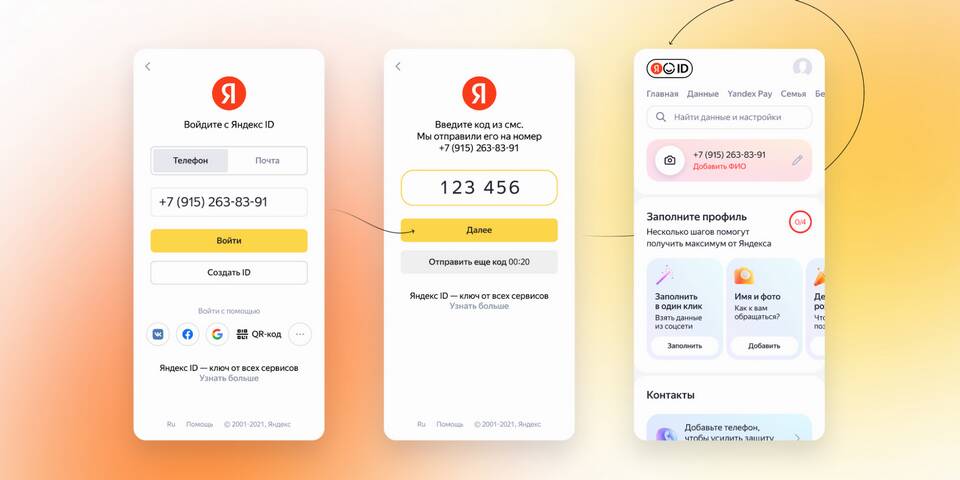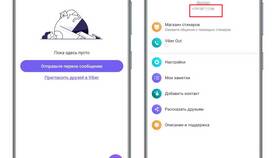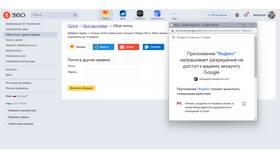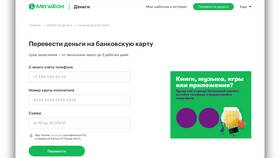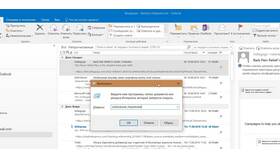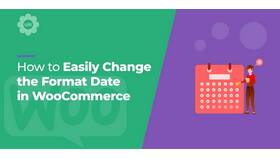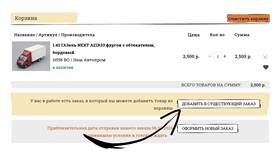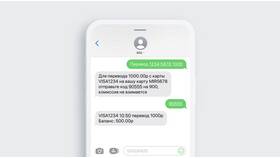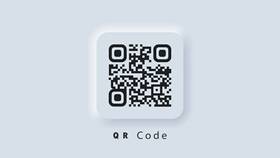Смена номера телефона в Яндекс ID необходима при утере номера или изменении контактных данных. Рассмотрим пошаговый процесс обновления информации.
Содержание
Подготовка к изменению номера
- Убедитесь, что новый номер доступен для получения SMS
- Подготовьте доступ к текущей почте Яндекс
- Проверьте наличие резервных способов восстановления
- Запомните или сохраните важные данные из аккаунта
Пошаговая инструкция смены номера
| Шаг | Действие |
| 1 | Авторизуйтесь в аккаунте Яндекс |
| 2 | Перейдите в "Паспорт" (passport.yandex.ru) |
| 3 | Найдите раздел "Телефон" |
| 4 | Нажмите "Изменить номер" |
Процесс подтверждения
Для действующего номера:
- Введите новый номер телефона
- Дождитесь SMS с кодом подтверждения
- Введите полученный код в специальное поле
- Нажмите "Подтвердить"
- Проверьте обновленные данные в профиле
Особые случаи
- При утере доступа к номеру потребуется дополнительная верификация
- Для аккаунтов с привязанными сервисами может потребоваться повторная авторизация
- Изменение номера может временно ограничить доступ к некоторым функциям
- Новый номер нельзя использовать в другом Яндекс ID
Рекомендации по безопасности:
- Используйте только свои номера телефонов
- Не передавайте коды подтверждения третьим лицам
- Проверяйте правильность введенного номера
- Установите дополнительные способы защиты аккаунта
Дополнительная информация
После смены номера:
- Обновите контактные данные в подключенных сервисах
- Проверьте настройки двухфакторной аутентификации
- Убедитесь в работоспособности всех привязанных сервисов
- Сообщите контактам о смене номера при необходимости